
リスティング広告について、基礎を知りたい方は「リスティング広告とは?」の記事をご覧ください。
今回は、リスティング広告・ディスプレイ広告を始める際の初期設定手順をチェックシート形式で解説していきます。
設定項目の一覧
初期設定の項目は以下です。
基本的な設定は媒体の誘導に従うことで設定できるため心配は必要ありません。今回は、設定を忘れてしまったり、どのように設定すればいいのか迷うような項目について取り上げています。
タイトルをクリックすると詳細説明に遷移します。
| リスティング広告 | ||||||||||
| アカウント | 1.アカウント設定 | |||||||||
| 1.1 | アカウントの権限確認・運用者への権限付与 | |||||||||
| 1.2 | 各種計測タグの設置 | |||||||||
| GTMタグ | ||||||||||
| Google広告タグ | ||||||||||
| Google広告のコンバージョンタグ | ||||||||||
| Google広告のコンバージョンリンカー | ||||||||||
| Yahoo!広告のサイトジェネラルタグ | ||||||||||
| Yahoo!広告のコンバージョン測定タグ | ||||||||||
| コンバージョン測定補完機能タグ | ||||||||||
| 1.3 | 各種計測タグの発火テスト | |||||||||
| 1.4 | 目標KPIの理解 | |||||||||
| 1.5 | 事前のリスト設定 | |||||||||
| 1.6 | アカウントへの入金※Yahoo!のみ | |||||||||
| キャンペーン | 2.キャンペーン設定 | |||||||||
| 2.1 | 日予算 | |||||||||
| 2.2 | 入札戦略 | |||||||||
| 2.3 | コンバージョンアクションの設定 | |||||||||
| 3.配信設定 | ||||||||||
| 3.1 | 開始日と終了日 | |||||||||
| 3.2 | 地域 | |||||||||
| 入札単価調整 | ||||||||||
| 除外設定 | ||||||||||
| 3.3 | 広告のスケジュール | |||||||||
| 入札単価調整 | ||||||||||
| 除外設定 | ||||||||||
| 3.4 | IPアドレス除外 | |||||||||
|
キャンペーン及び 広告グループ |
4.ターゲティング設定 | |||||||||
| 4.1 |
オーディエンス: アフィニティ、詳しいユーザー属性、購買意欲、リマーケティング、カスタマーマッチ、類似ユーザー |
|||||||||
| ターゲティングかモニタリング | ||||||||||
| 入札単価調整 | ||||||||||
| 除外設定 | ||||||||||
| 4.2 |
デバイス: パソコン、モバイル、タブレット |
|||||||||
| 入札単価調整 | ||||||||||
| 除外設定 | ||||||||||
| 5.キャンペーン及び広告グループの設定 | ||||||||||
| 5.1 | ローテーション設定: 最適化、無期限 |
|||||||||
| 5.2 | トラッキングテンプレート | |||||||||
| 5.3 | カスタムパラメータ | |||||||||
| 5.4 | 広告グループの入札単価 | |||||||||
| 広告 | 6.広告設定 | |||||||||
| 6.1 | 広告掲載方式: 拡張テキスト広告、レスポンシブ検索広告 |
|||||||||
| 6.2 | 広告見出し、説明文 | |||||||||
| 6.3 | 分かりやすい広告名の設定 | |||||||||
| 6.4 | 利用語句のポリシー遵守 | |||||||||
| 6.5 | ランディングページのURL確認 | |||||||||
| 6.6 | 表示URLのパスの設定 | |||||||||
| 6.7 | モバイル用のリンク設定 | |||||||||
| 広告表示オプション | 7.広告表示オプション設定 | |||||||||
| 7.1 | サイトリンク表示オプション | |||||||||
| 開始日と終了日 | ||||||||||
| LPのリンク先 | ||||||||||
| 適応先のキャンペーン | ||||||||||
| 7.2 | 構造化スニペットオプション | |||||||||
| 開始日と終了日 | ||||||||||
| 適応先のキャンペーン | ||||||||||
| 7.3 | 電話番号表示オプション | |||||||||
| 開始日と終了日 | ||||||||||
| 電話番号 | ||||||||||
| 掲載日時 | ||||||||||
| 適応先のキャンペーン | ||||||||||
| キーワード | 8.キーワード設定 | |||||||||
| 8.1 | マッチタイプ | |||||||||
| 8.2 | 入札単価調整 | |||||||||
| 8.3 | 除外設定 | |||||||||
| ディスプレイ広告 | ||||||||||
| アカウント | 1.アカウント設定 | |||||||||
| 1.1 | アカウントの権限確認・運用者への権限付与 | |||||||||
| 1.2 | 各種計測タグの設置 | |||||||||
| GTMタグ | ||||||||||
| Google広告タグ | ||||||||||
| Google広告のコンバージョンタグ | ||||||||||
| Google広告のコンバージョンリンカー | ||||||||||
| Yahoo!広告のサイトジェネラルタグ | ||||||||||
| Yahoo!広告のコンバージョン測定タグ | ||||||||||
| コンバージョン測定補完機能タグ | ||||||||||
| 1.3 | 各種計測タグの発火テスト | |||||||||
| 1.4 | 目標KPIの理解 | |||||||||
| 1.5 | 事前のリスト設定 | |||||||||
| 1.6 | アカウントへの入金※Yahoo!のみ | |||||||||
| キャンペーン | 2.キャンペーン設定 | |||||||||
| 2.1 | フリークエンシーキャップ | |||||||||
| 2.2 | 日予算 | |||||||||
| 2.3 | 入札戦略 | |||||||||
| 2.4 | コンバージョンアクションの設定 | |||||||||
| 3.配信設定 | ||||||||||
| 3.1 | 開始日と終了日 | |||||||||
| 3.2 | 地域 | |||||||||
| 入札単価調整 | ||||||||||
| 除外設定 | ||||||||||
| 3.3 | 広告のスケジュール | |||||||||
| 入札単価調整 | ||||||||||
| 除外設定 | ||||||||||
| 3.4 | IPアドレス除外 | |||||||||
|
キャンペーン及び 広告グループ |
4.ターゲティング設定 | |||||||||
| 4.1 | オーディエンス アフィニティ、カスタムオーディエンス、詳しいユーザー属性、購買意欲、ライフイベント、リマーケティング、カスタマーマッチ、類似ユーザー |
|||||||||
| ターゲティングかモニタリング | ||||||||||
| 入札単価調整 | ||||||||||
| 除外設定 | ||||||||||
| 4.2 | ユーザー属性 年齢、性別、子供の有無、世帯収入 |
|||||||||
| 入札単価調整 | ||||||||||
| 除外設定 | ||||||||||
| 4.3 | デバイス: パソコン、モバイル、タブレット、テレビ画面 |
|||||||||
| 入札単価調整 | ||||||||||
| 除外設定 | ||||||||||
| 4.4 | ローテーション設定: 最適化、無期限 |
|||||||||
| 5.キャンペーン及び広告グループの設定 | ||||||||||
| 5.1 | トラッキングテンプレート | |||||||||
| 5.2 | カスタムパラメータ | |||||||||
| 5.3 | 入札単価 | |||||||||
| 5.4 | プレースメント: ウェブサイト、YouTube、アプリ |
|||||||||
| ターゲティングかモニタリング | ||||||||||
| 掲載場所の限定 | ||||||||||
| 入札単価調整 | ||||||||||
| 除外設定 | ||||||||||
| 5.5 | トピック | |||||||||
| ターゲティングかモニタリング | ||||||||||
| 入札単価調整 | ||||||||||
| 除外設定 | ||||||||||
| 広告 | 6.広告設定 | |||||||||
| 6.1 | 広告掲載方式 アップロード型ディスプレイ広告、レスポンシブディスプレイ広告 |
|||||||||
| 6.2 | バナーのポリシー遵守 | |||||||||
| 6.3 | ランディングページのURL確認 | |||||||||
| 6.4 | 分かりやすい広告名の設定 | |||||||||
| 6.5 | モバイル用のリンク設定 | |||||||||
1.リスティング広告のアカウント設定
| 1.アカウント設定 | |||||||||
| 1.1 | アカウントの権限確認・運用者への権限付与 | ||||||||
| 1.2 | 各種計測タグの設置 | ||||||||
| GTMタグ | |||||||||
| Google広告タグ | |||||||||
| Google広告のコンバージョンタグ | |||||||||
| Google広告のコンバージョンリンカー | |||||||||
| Yahoo!広告のサイトジェネラルタグ | |||||||||
| Yahoo!広告のコンバージョン測定タグ | |||||||||
| コンバージョン測定補完機能タグ | |||||||||
| 1.3 | 各種計測タグの発火テスト | ||||||||
| 1.4 | 目標KPIの理解 | ||||||||
| 1.5 | 事前のリスト設定 | ||||||||
| 1.6 | アカウントへの入金※Yahoo!のみ | ||||||||
1.1.アカウントの権限確認・運用者への権限付与
アカウント権限は、Google広告、Yahoo!広告ともに管理画面から招待メールを送ることで関係者をアカウント追加可能です。
参考:Google広告ヘルプ|Google 広告アカウントへのアクセス権を管理する
1.2各種計測タグの設置
広告の効果を管理画面上で測定するためには、広告のランディングページに計測用のタグを設置する必要があります。Google広告、Yahoo!広告ともに設定の基本は同じです。
Google広告であれば、Google広告タグ(リマーケティングタグとも呼ばれることがあります)をサイト全体に設置します。その後コンバージョンを測定したいページに「コンバージョンタグ」を設置します。最後にITP対応のために、「コンバージョンリンカー」を全ページに設置します。
Yahoo!広告であれば、サイトジェネラルタグをサイト全体に設置します。その後コンバージョンを測定したいページに「コンバージョン測定タグ」を設置します。最後にITP対応のために、「コンバージョン測定補完機能タグ」を全ページに設置します。
これらのタグは、媒体によって指定された位置に記述しますが、エンジニアでなくてもタグ設定ができるように、各媒体がタグマネージャーを公開しています。GTMタグは、GTMをWebサイトで利用できるようにするために、Webサイトの全ページに設定するタグのことです。
1.5.事前のリスト設定
リストとは、Google広告の「オーディエンスリスト」、Yahoo!広告の「ターゲティングリスト」のことです。これらのリストを初期から設定しておくことで、どのようなユーザーに広告配信したのかのデータ蓄積が進み、費用対効果の高いセグメントを発見しやすくなります。
特にウェブサイトに訪問したユーザーのデータを蓄積するリマーケティングリストは、設定が遅れると、リマーケティング施策の対象者の減少を引き起こします。早めの設定が後の施策にも良い影響を与えます。
参考:Google広告ヘルプ|ウェブサイト用のリマーケティング リストを作成する
2.リスティング広告のキャンペーン設定
キャンペーン単位、広告グループ単位どちらでも設定できる項目が多いため、キャンペーン単位で設定する項目はあまり多くありません。キャンペーンは、予算を管理する単位であるため、費用対効果に直接関係する、重要な設定が多いです。
| 2.キャンペーン設定 | |||||||||
| 2.1 | 日予算 | ||||||||
| 2.2 | 入札戦略 | ||||||||
| 2.3 | コンバージョンアクションの設定 | ||||||||
2.2.入札戦略
どの指標を重視して自動入札の入札単価を決めるか、その設定を行うのが「入札戦略」です。「クリック数の最大化」「コンバージョン数の最大化」「目標コンバージョン単価」など、重視する指標に応じて戦略を変更します。
参考:Google広告ヘルプ|目標に合わせた入札戦略を選択する
参考:Yahoo!広告|「自動入札」で目標に合わせて入札価格を自動で調整
2.3.コンバージョンアクションの設定
アカウント内に複数のコンバージョンアクションがある際は、それぞれのキャンペーンでどのコンバージョンアクションを基にコンバージョン最適化を行うかを決めなければなりません。もし、1つのアカウントで複数の商材を扱っているなら、商材ごとにキャンペーンを分けたうえで、それぞれのキャンペーンで目標とするコンバージョンを選択します。
Google広告であれば、[設定]の[コンバージョン]の項目で、各キャンペーンのコンバージョンを設定可能です。Yahoo!広告では設定できません。
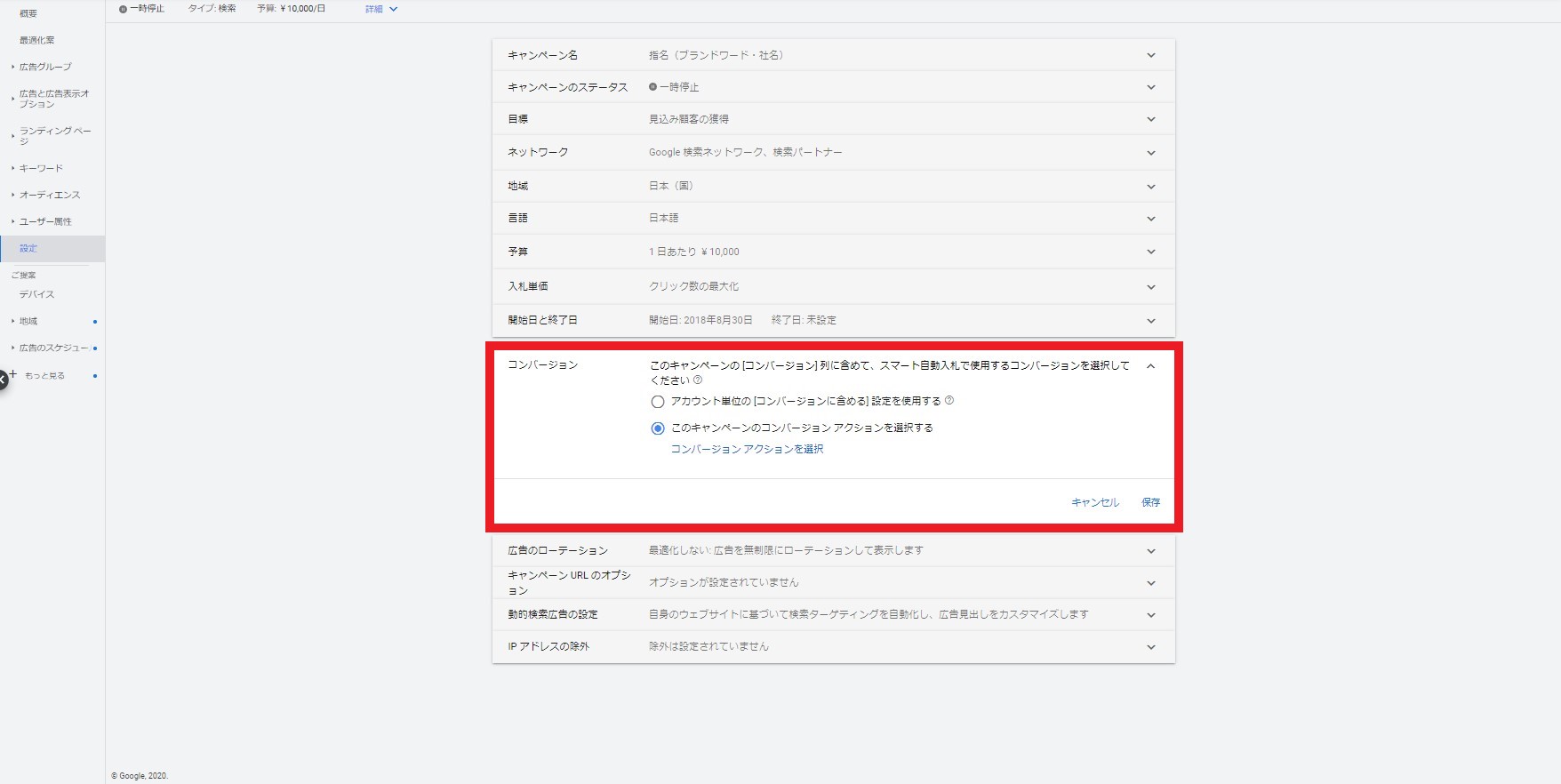
また、「カートに入れる」と「購入完了」のように、1つのLPに対して複数のコンバージョン地点が設定されている場合、アカウント単位でどのコンバージョンを重視して入札単価を決定するするのかも設定が可能です。あるコンバージョンを重視する場合、そのコンバージョンを「コンバージョン列に含める」設定をします。例えば、「カートに入れる」と「購入完了」であれば、後者のほうがより本質的なコンバージョンに値するので、「購入完了」を「コンバージョン列に含める」設定をします。Google広告、Yahoo!広告どちらでも設定可能です。
Google広告は、[ツール]の[コンバージョン]項目から、コンバージョンアクションを選択して編集画面に遷移することで、設定の編集が可能です。新規作成する際にも設定を選ぶことができます。
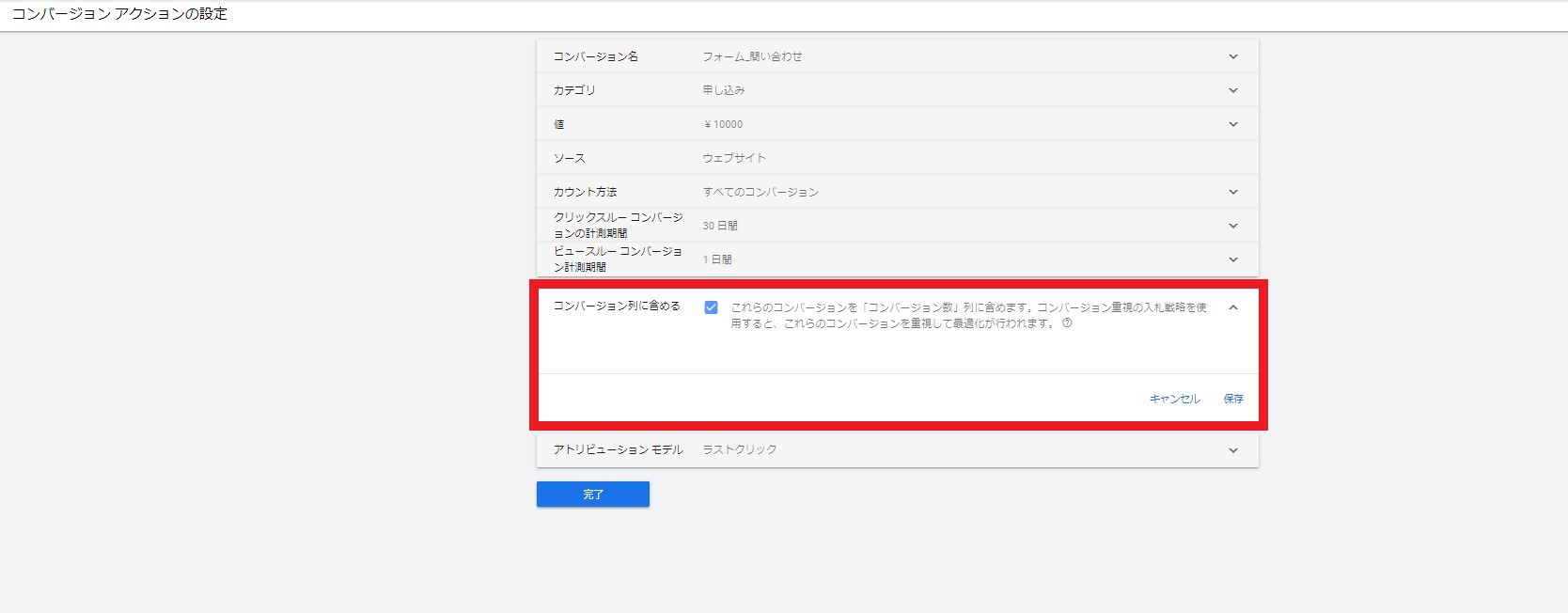
Yahoo!広告では、管理画面上から編集はできません。コンバージョンアクションを新規作成するときに、「自動入札への利用」を「する」に設定することで、コンバージョン列に含めることができます。

参考:Google広告ヘルプ|「コンバージョン列に含める」設定について
参考:Yahoo!広告ヘルプ|コンバージョン測定データの確認方法
3.リスティング広告の配信設定
| 3.配信設定 | |||||||||
| 3.1 | 開始日と終了日 | ||||||||
| 3.2 | 地域 | ||||||||
| 入札単価調整 | |||||||||
| 除外設定 | |||||||||
| 3.3 | 広告のスケジュール | ||||||||
| 入札単価調整 | |||||||||
| 除外設定 | |||||||||
| 3.4 | IPアドレス除外 | ||||||||
3.2.地域
リスティング広告では、広告掲載を行う地域を設定することができます。なお、ここで定義される地域は、Google広告の場合、「ユーザーの所在地、またはユーザーが頻繁に訪れている地域」と「ユーザーが関心を示している地域(関心対象地域)」に分けられます。Yahoo!広告の場合、「ユーザーの所在地」と「検索キーワードに含まれる地域、ユーザーが関心を示している地域」に分けられます。
Google広告、Yahoo!広告どちらにおいても、両方のグループに広告配信することも、どちらか一方に広告配信することも可能です。
具体的には、国内全体に広告を配信したい場合には国を指定することで国内にいるユーザーに広告を配信することができます。1つの国だけを指定して広告を配信することもできますが、キャンペーンごとに複数の国を指定して同時に配信することも可能です。
また、国だけでなく都道府県・市町村レベルでの設定もできます。
Google広告の場合、[地域]もしくは[設定]から、配信する地域の限定、除外、入札単価調整の設定が可能です。Yahoo!広告の場合は、[ターゲティング]の[地域]、あるいは[キャンペーン設定情報]より、地域の限定、除外、入札単価調整が可能です。
また、Google広告の[設定]、Yahoo!広告の[キャンペーン設定情報]より、どのようなグループを地域にしていするかを選択することができます。
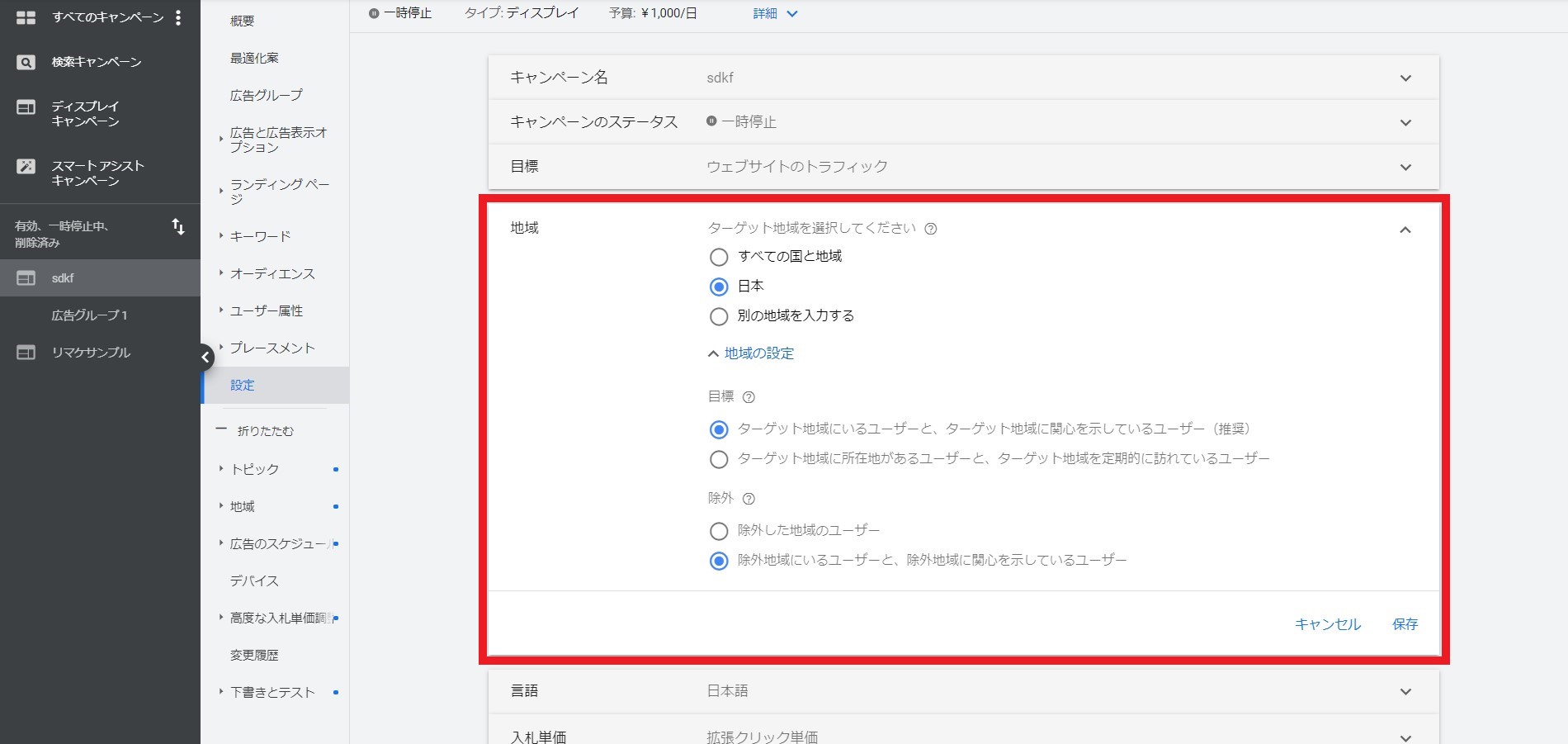

3.3.広告のスケジュール
リスティング広告では、広告配信のスケジュール設定が可能です。「指定した時間帯や曜日にのみ広告を表示する」「入札単価調整を設定して、曜日や時間帯によって入札単価を引き上げる、または引き下げる」ことが可能です。
Google広告においては、[広告のスケジュール]から、広告配信をする「曜日」と「時間帯」や、それぞれのスケジュールの入札単価調整を設定可能です。Yahoo!広告においては[ターゲティング]の[曜日・時間帯]もしくは[キャンペーン設定情報]の[曜日・時間帯]から設定が可能です。
3.4.IPアドレス除外
IPアドレスとは、端的に言えば、PCやスマートフォンを識別するための番号のことです。IPアドレスの除外を行うことで、社内のパソコンで検索したときに広告配信されることを防ぎます。
Google広告であれば、[設定]より、IPアドレスを入力して除外が可能です。
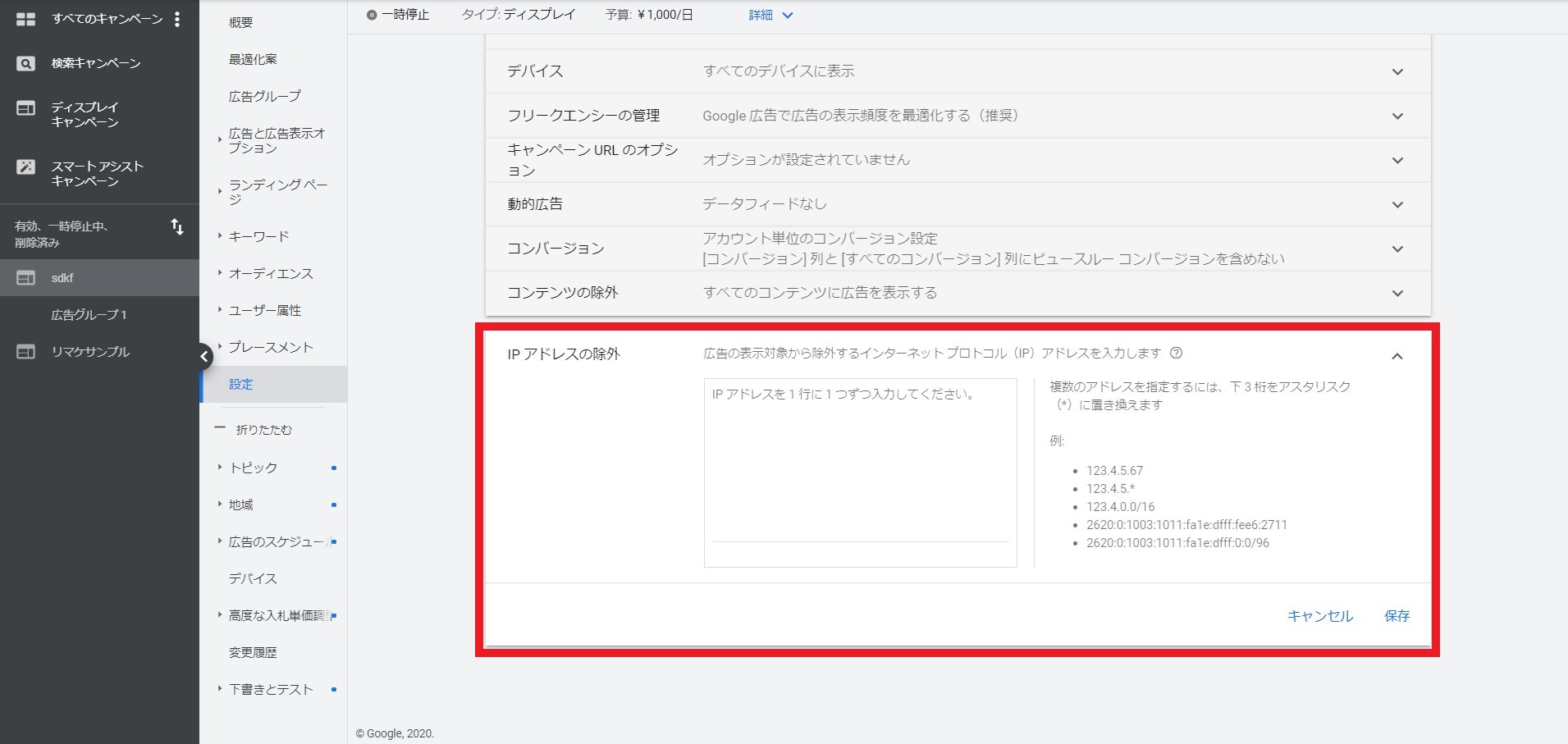
Yahoo!広告は、2020年11月現在、IPアドレス除外設定に対応していません。
多くのターゲティング設定は、キャンペーン単位、広告グループ単位、どちらでも可能になっています。また、広告の成果を管理画面以外で確認したり、広告媒体を横断して成果を確認したい場合に設定するトラッキングテンプレートもキャンペーン単位、広告グループ単位、あるいはアカウントや広告単位で設定が可能です。
4.リスティング広告のターゲティング設定
| 4.ターゲティング設定 | |||||||||
| 4.1 |
オーディエンス Google:アフィニティ、詳しいユーザー属性、購買意欲、リマーケティング、カスタマーマッチ、類似ユーザー Yahoo:リターゲティング |
||||||||
| ターゲティングかモニタリング | |||||||||
| 入札単価調整 | |||||||||
| 除外設定 | |||||||||
| 4.2 |
デバイス: パソコン、モバイル、タブレット |
||||||||
| 入札単価調整 | |||||||||
| 除外設定 | |||||||||
4.1.オーディエンス
Google広告のオーディエンスは広告グループで設定が可能です。
オーディエンスとは、「特定の興味や関心、意図、ユーザー属性を持つと推定されるユーザーのグループ」と定義されるGoogle広告の用語です。
キャンペーンや広告グループにオーディエンスを追加し、豊富なカテゴリから関心傾向やその他の条件を選択すると、そのカテゴリに当てはまると思われるユーザーにターゲットを絞って広告が表示されます。
Google広告では、過去の検索やサイト閲覧の状況からユーザーを各オーディエンスに分類しており、オーディエンスに対するターゲティングが可能です。リスティング広告で利用できるオーディエンスには以下のような種類があります。
アフィニティ: ユーザーが熱中していること、習慣、興味や関心に基づいてユーザーにリーチします。
詳しいユーザー属性: 長年の生活習慣に基づいてユーザーにリーチします。
購買意向: 最近の購入意向に基づいてユーザーにリーチします。
リマーケティング: お客様のビジネスを利用したことのあるユーザーにリーチします。
カスタマー マッチ: CRM データに基づいて既存顧客にリーチします。
類似ユーザー: ウェブサイトにアクセスしたことのあるユーザーや既存顧客と同じような興味や関心を持つ、新しいユーザーにリーチします。
4.2.デバイス
Google広告、Yahoo!広告ともにデバイスのターゲティング、除外設定が可能です。Google広告では、[デバイス]から、Yahoo!広告では[ターゲティング]の[デバイス]から設定が可能です。除外設定をする場合は、入札単価を-100%に設定することで調整が可能です。
5.リスティング広告のキャンペーン及び広告グループの設定
| 5.キャンペーン及び広告グループの設定 | |||||||||
| 5.1 | ローテーション設定: 最適化、無期限 |
||||||||
| 5.2 | トラッキングテンプレート | ||||||||
| 5.3 | カスタムパラメータ | ||||||||
| 5.4 | 広告グループの入札単価 | ||||||||
5.1.ローテーション設定
広告グループ単位で設定します。
ローテーション設定では、広告を複数入稿した際にどのようなアルゴリズムで広告を表示させるのか決定します。
「最適化」を選択すれば、キーワード、検索語句、デバイス、地域などのシグナルを使用して、オークションのたびに最も高い効果が見込める広告が配信されます。
Google広告、Yahoo!広告ともに、「最適化」か「無期限のローテーション(最適化しない)」のどちらからか選択ができます。前者の場合、データが蓄積されれば、オークションのたびにより多くのクリック数が見込まれる広告を配信します。後者の場合、各広告が均等に配信され続けます。
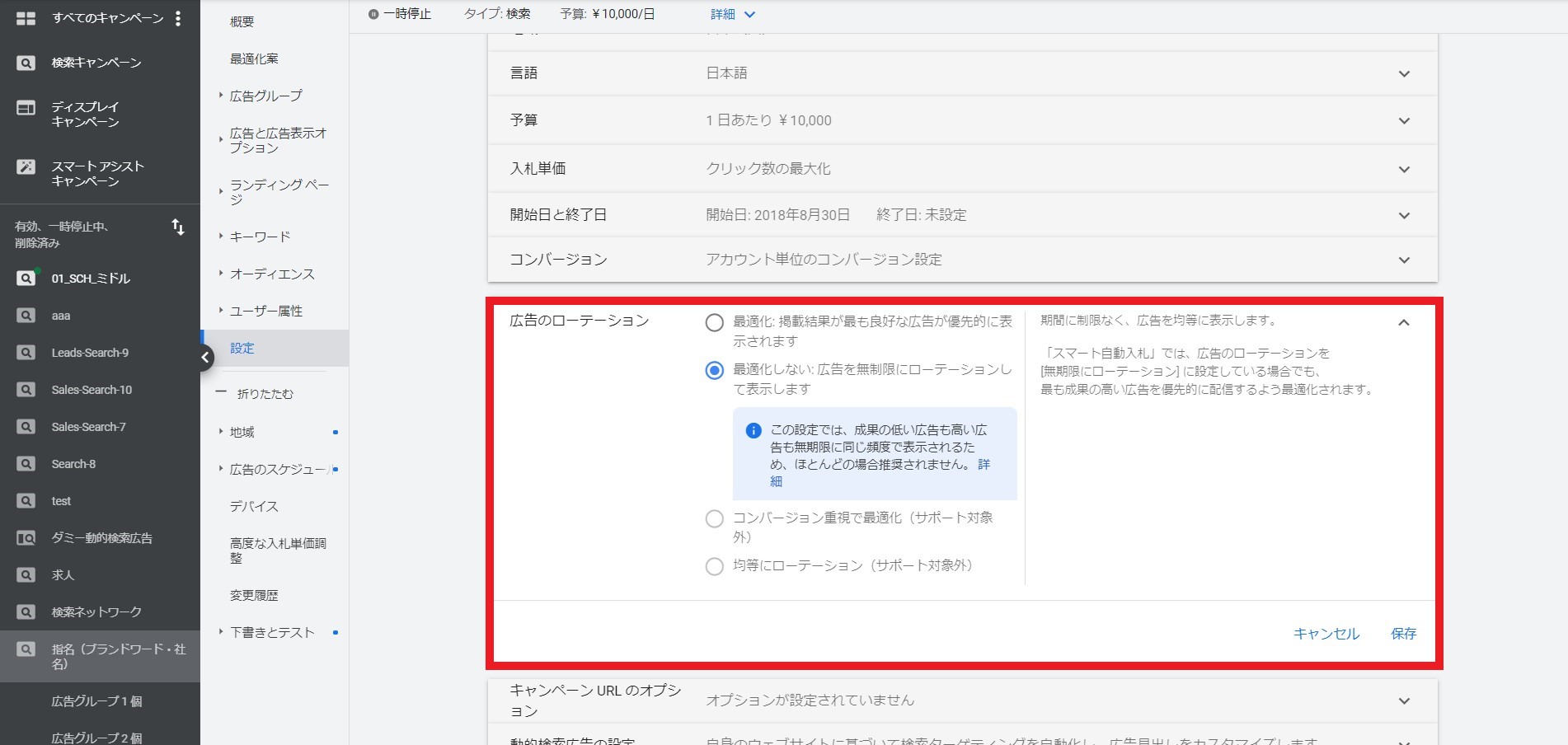
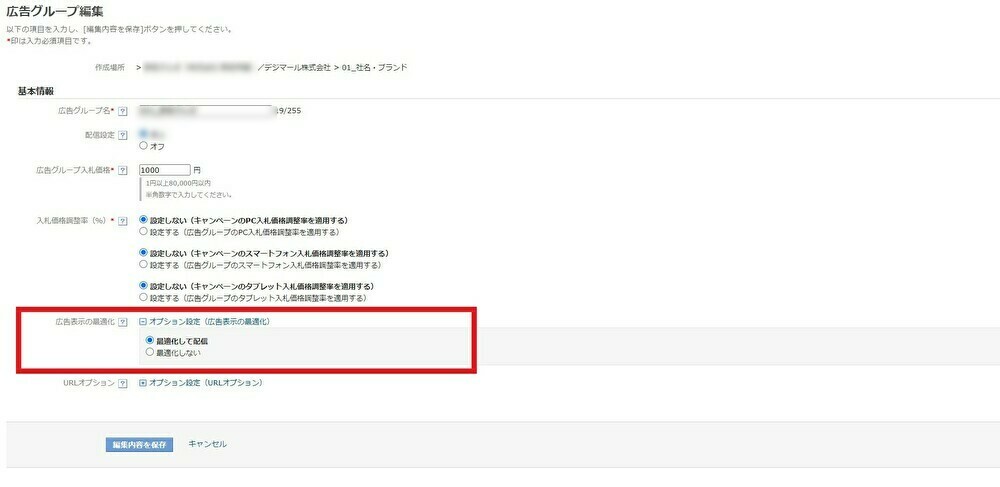
参考:Google広告ヘルプ|広告のローテーション設定について
5.2.トラッキングテンプレート
トラッキングテンプレートには、トラキングに関する情報を記入します。
トラッキングテンプレートはアカウント、キャンペーン、広告グループ、広告単位で作成が可能です。
特にGoogleアナリティクスで広告の成果を確認するために必要なUTMパラメータを設定しておくことで、媒体を超えて費用対効果を確認することが可能です。以下のように設定します。
| パラメータ | レポート上の表示ディメンション | 内容 | 内容例 |
|
utm_source (必須) |
参照元 | 参照元の検索エンジンやサイト名を識別するために利用します。 | google、yahoo、facebook |
|
utm_medium (必須) |
メディア | CPC 広告、バナー、メルマガなどの分類に利用します。 | email、cpc、banner |
|
utm_campaign (必須) |
キャンペーン | 商品のキャンペーン名、テーマ、プロモーション コードなどを特定するために利用します。 | 任意のキャンペーン名 |
|
utm_term (任意) |
キーワード | 検索キーワードを特定するために利用します。 | 任意のキーワード |
|
utm_content (任意) |
広告のコンテンツ | 広告内、メルマガ内のリンクを区別したり、広告のクリエイティブ別に分類するために利用します。 | toplink、textAなど |
Google広告における「ValueTrackパラメータ」、Yahoo!広告における「トラッキング用パラメータ」を使えば、さらに詳細なデータを動的に取得可能です。
参考:Google広告ヘルプ|ValueTrack パラメータでトラッキングを設定する
参考:Yahoo!広告ヘルプ|トラッキング用パラメータについて
5.3.カスタムパラメータ
カスタムパラメータは、トラッキングテンプレートで設定した変数に特定の値を代入したいときに利用します。例えば、キャンペーンのトラッキングテンプレートに
と設定し、2つの広告のカスタムパラメータを、
と設定した場合、それぞれの広告がクリックされると、URLは、
のようになります。
カスタムパラメータを変えるだけでトラッキングテンプレートに任意の値を挿入することができます。
参考:Google広告ヘルプ|高度なトラッキング用のカスタム パラメータを作成する
参考:Yahoo!広告ヘルプ|トラッキング情報の管理について(トラッキングURL、カスタムパラメータ)
6.リスティング広告の広告設定
広告単位で設定するものは、広告作成時に必須あるいは推奨の設定項目と同義です。
| 6.広告設定 | |||||||||
| 6.1 | 広告掲載方式: 拡張テキスト広告、レスポンシブ検索広告 |
||||||||
| 6.2 | 広告見出し、説明文 | ||||||||
| 6.3 | 分かりやすい広告名の設定 | ||||||||
| 6.4 | 利用語句のポリシー遵守 | ||||||||
| 6.5 | ランディングページのURL確認 | ||||||||
| 6.6 | 表示URLのパスの設定 | ||||||||
| 6.7 | モバイル用のリンク設定 | ||||||||
6.3.分かりやすい広告名の設定
Yahoo!の検索広告では、広告出稿時に広告名を記入します。広告名は自由に記入可能ですが、例えば「YYYYMMDD_訴求内容_タイプ」のようにルールを決めておくと、いつ作った広告なのか、どの広告とどの広告をABテストしているのかなどが把握しやすくなります。
6.4.利用語句のポリシー遵守
リスティング広告で不承認をもらいやすい理由の一つに、利用できない語句を広告で利用しているということが挙げられます。ポリシーを読んでいれば事前に回避できる項目が多いため、チェックしながら入稿を進めます。
Google広告とYahoo!広告で利用できる語句も異なるため、媒体ごとにポリシーを確認します。
6.5.ランディングページのURL確認
1つのアカウントで複数のランディングページを利用している場合、誤って異なるランディングページを登録してしまうことがあります。ランディングページは一度登録すると、管理画面で確認するか、広告をクリックしないと確認することができません。広告はクリックされているのに、関連性のないランディングページが表示されるという最悪の事態を防ぐためにも、ランディングページのURLは二重でチェックしましょう。
6.7.モバイル用のリンク設定
モバイルでの検索が増える昨今においては、PC用のランディングページとモバイル用のランディングページの2種類を作成することも増えてきました。特に、AMP(Accelerated Mobile Pages)を利用する場合、設定は必須です。Google広告、Yahoo!広告ともにモバイル用のURLが設定可能です。
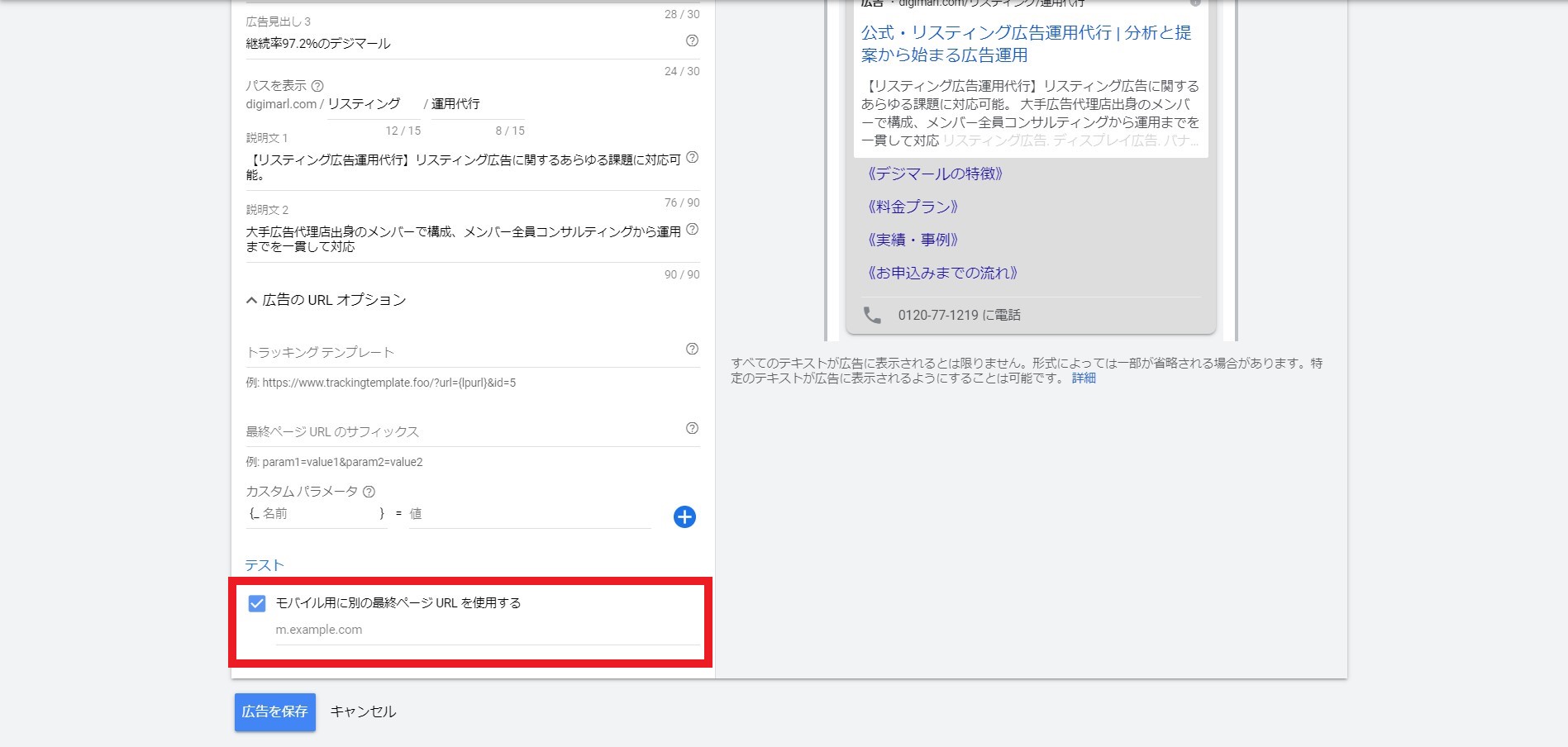

7.リスティング広告の広告表示オプション設定
広告表示オプションはアカウントやキャンペーン単位、広告グループ単位で作成が可能です。広告の下部に表示されるオプションですが、伝えられる内容を拡張することができるため、設定することで、クリック率の向上が見込めます。
| 7.広告表示オプション設定 | |||||||||
| 7.1 | サイトリンク表示オプション | ||||||||
| 開始日と終了日 | |||||||||
| LPのリンク先 | |||||||||
| 適応先のキャンペーン | |||||||||
| 7.2 | 構造化スニペットオプション | ||||||||
| 開始日と終了日 | |||||||||
| 適応先のキャンペーン | |||||||||
| 7.3 | 電話番号表示オプション | ||||||||
| 開始日と終了日 | |||||||||
| 電話番号 | |||||||||
| 掲載日時 | |||||||||
| 適応先のキャンペーン | |||||||||
8.リスティング広告のキーワード設定
キーワードで設定する項目はあまり多くありませんが、どのような検索語句に広告を掲載するのか、あるいはしないのか、どのキーワードの入札単価を高めるのかといった成果に直結する項目が多いため、慎重な設定が必要です。
| 8.キーワード設定 | |||||||||
| 8.1 | マッチタイプ | ||||||||
| 8.2 | 入札単価調整 | ||||||||
| 8.3 | 除外設定 | ||||||||
8.1.マッチタイプ
マッチタイプは、「設定したキーワードに対してどのような検索語句で広告が表示されるかを左右する設定」です。部分一致、絞り込み部分一致、フレーズ一致、完全一致の4種類存在し、部分一致ほど幅広い検索語句に対して広告配信し、完全一致はキーワードと検索語句が一致した場合のみ広告配信されます。
完全一致であっても、「女性用ぼうし」と「レディースぼうし」といった類似パターンにも広告配信されるため、過度に様々なパターンを登録する必要はありません。
参考:Google広告ヘルプ|キーワードのマッチタイプについて
8.2.入札単価調整
Google広告、Yahoo!広告共に、自動入札の場合は、キャンペーン単位でクリック単価は設定可能ですが、キーワードごとに入札単価を設定することは出来ません。一方で、個別クリック単価制で運用している場合は、広告グループごと、あるいはキーワードごとの入札単価を設定可能です。
参考:Google広告ヘルプ|キーワードの入札単価の調整について
参考:Yahoo!広告ヘルプ|キーワードの入札方法と入札価格の設定について
8.3.除外設定
Google広告、Yahoo!広告ともに、キーワードの除外設定を行うには、除外キーワードリストを作成するか、広告グループやキャンペーンで設定します。なお、Yahoo!広告では、対象外キーワードリストと呼ばれます。一度作成したリストは全てのキャンペーンで共用可能なため、すべてのキャンペーンで広告配信したくないキーワードを設定した後、広告グループやキャンペーンで詳細な設定を行います。
除外キーワードでもマッチタイプは適応されますが、表記ゆれや誤字脱字にまでは対応していないため、キーワードを登録するときよりも詳細な語句を登録する必要があります。
1.ディスプレイ広告のアカウント設定
| 1.アカウント設定 | |||||||||
| 1.1 | アカウントの権限確認・運用者への権限付与 | ||||||||
| 1.2 | 各種計測タグの設置 | ||||||||
| GTMタグ | |||||||||
| Google広告タグ | |||||||||
| Google広告のコンバージョンタグ | |||||||||
| Google広告のコンバージョンリンカー | |||||||||
| Yahoo!広告のサイトジェネラルタグ | |||||||||
| Yahoo!広告のコンバージョン測定タグ | |||||||||
| コンバージョン測定補完機能タグ | |||||||||
| 1.3 | 各種計測タグの発火テスト | ||||||||
| 1.4 | 目標KPIの理解 | ||||||||
| 1.5 | 事前のリスト設定 | ||||||||
| 1.6 | アカウントへの入金※Yahoo!のみ | ||||||||
アカウント単位で設定すべき項目は、リスティング広告の項目と変わりません。
2.ディスプレイ広告のキャンペーン設定
| 2.キャンペーン設定 | |||||||||
| 2.1 | フリークエンシーキャップ | ||||||||
| 2.2 | 日予算 | ||||||||
| 2.3 | 入札戦略 | ||||||||
| 2.4 | コンバージョンアクションの設定 | ||||||||
リスティング広告と項目は変わりません。
2.1.フリークエンシーキャップ
ディスプレイ広告はリスティング広告に比べて表示回数が多くなります。ユーザーにとって目新しさがなくなるまでの期間が早いため、フリークエンシーキャップはユーザーの心理状態を考えながら、「1ユーザーにつき6回まで」「週に3回まで」といった配信の制限を設けましょう。
3.ディスプレイ広告の配信設定
| 3.配信設定 | |||||||||
| 3.1 | 開始日と終了日 | ||||||||
| 3.2 | 地域 | ||||||||
| 入札単価調整 | |||||||||
| 除外設定 | |||||||||
| 3.3 | 広告のスケジュール | ||||||||
| 入札単価調整 | |||||||||
| 除外設定 | |||||||||
| 3.4 | IPアドレス除外 | ||||||||
リスティング広告と項目は変わりません。
3.3.広告のスケジュール
リスティング広告は検索時にしか表示されませんが、ディスプレイ広告はどのようなサイトを見ているユーザーにも掲載される可能性があります。例えば、ToBの商品を取り扱う場合、土日等に広告配信しても高い効果が得られないことがあります。予算を効果の高い日時に寄せるために土日の配信を減らすか、自動入札で効果の高い曜日、時間帯に多く配信するといった施策が必要です。
4.ディスプレイ広告のターゲティング設定
| 4.ターゲティング設定 | |||||||||
| 4.1 | オーディエンス Google広告:アフィニティ、カスタムオーディエンス、詳しいユーザー属性、購買意欲、ライフイベント、リマーケティング、カスタマーマッチ、類似ユーザーYahoo!広告:性別、年齢、サイト、サーチ、インタレスト、サイトカテゴリー、プレイスメント |
||||||||
| ターゲティングかモニタリング | |||||||||
| 入札単価調整 | |||||||||
| 除外設定 | |||||||||
| 4.2 | ユーザー属性 年齢、性別、子供の有無、世帯収入 |
||||||||
| 入札単価調整 | |||||||||
| 除外設定 | |||||||||
| 4.3 | デバイス: パソコン、モバイル、タブレット、テレビ画面 |
||||||||
| 入札単価調整 | |||||||||
| 除外設定 | |||||||||
| 4.4 | ローテーション設定: 最適化、無期限 |
||||||||
4.1.オーディエンス
リスティング広告と大きく異なる点として、Google広告の[オーディエンス]で「カスタムオーディエンス」と「ライフイベント」が選択できること、Yahoo!広告で検索広告では利用できなかった、ユーザーの興味関心に応じたターゲティングができることが挙げられます。
参考:Google広告ヘルプ|オーディエンス ターゲティングについて
参考:Yahoo!ヘルプ|YDNのターゲティングはどんな種類がありますか?
4.2.ユーザー属性
Google広告の[ユーザー属性]では、リスティング広告にはなかった「子供の有無」が選択することができます。
参考:Google広告ヘルプ|ユーザー属性ターゲティングについて
4.3.デバイス
Google広告では、[デバイス]で「テレビ画面」を選択できることができます。また、配信するOSについても設定が可能です。
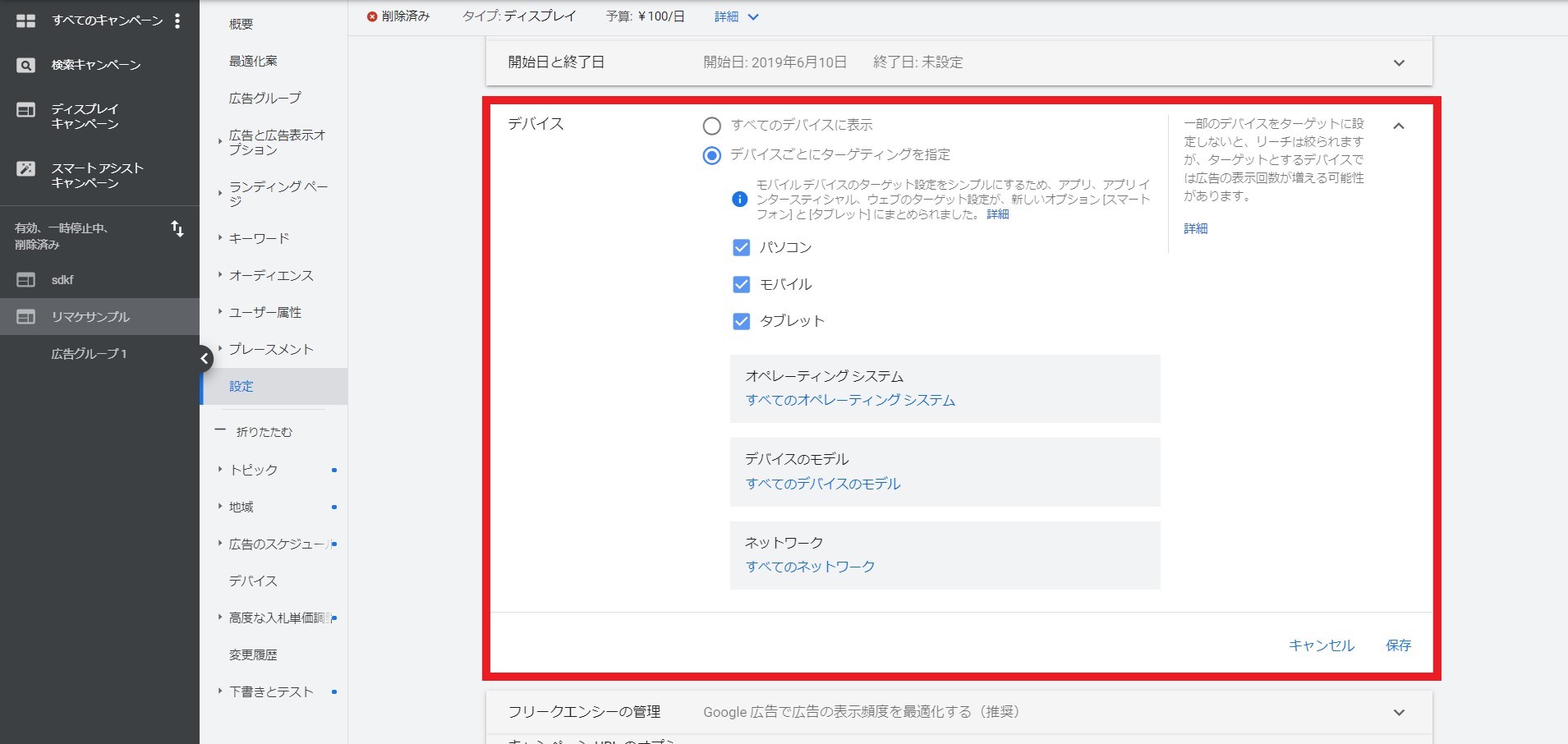
参考:Google広告ヘルプ|モバイル デバイスのターゲット設定
5.ディスプレイ広告のキャンペーン及び広告グループの設定
| 5.キャンペーン及び広告グループの設定 | |||||||||
| 5.1 | トラッキングテンプレート | ||||||||
| 5.2 | カスタムパラメータ | ||||||||
| 5.3 | 入札単価 | ||||||||
| 5.4 | プレースメント: ウェブサイト、YouTube、アプリ |
||||||||
| ターゲティングかモニタリング | |||||||||
| 掲載場所の限定 | |||||||||
| 入札単価調整 | |||||||||
| 除外設定 | |||||||||
| 5.5 | トピック | ||||||||
| ターゲティングかモニタリング | |||||||||
| 入札単価調整 | |||||||||
| 除外設定 | |||||||||
5.1.トラッキングテンプレート
広告の経路がリスティング広告とは異なるため、UTMパラメータの、utm_mediumはdisplay等に変更しておきましょう。
5.4.プレースメント
リスティング広告との大きな違いは、Google広告で[プレースメント]を設定できることがあります。[プレースメント]では、掲載したいサイト、あるいは掲載したくないサイトをURL単位で設定することが可能です。
参考:Google広告ヘルプ|プレースメント ターゲティングの概要
5.5.トピック
リスティング広告とのもう一つの大きな違いは、[トピック]が設定できることです。[プレースメント][トピック]はどちらも「どのようなサイトにディスプレイ広告を配信するか」のかを示しています。[トピック]は、26の大分類、200個以上の小分類からトピックを選び、そのトピックに関連するサイトに対して広告の掲載をする、あるいはしないといった設定が可能です。
6.ディスプレイ広告の広告設定
| 6.広告設定 | |||||||||
| 6.1 | 広告掲載方式 アップロード型ディスプレイ広告、レスポンシブディスプレイ広告 |
||||||||
| 6.2 | バナーのポリシー遵守 | ||||||||
| 6.3 | ランディングページのURL確認 | ||||||||
| 6.4 | 分かりやすい広告名の設定 | ||||||||
| 6.5 | モバイル用のリンク設定 | ||||||||
6.2.バナーのポリシー遵守
広告のフォーマットもリスティング広告とディスプレイ広告では大きく異なります。特にバナーのポリシーについては、そのサイズや画質、画像のフォーマット等複数の要件が存在します。それらを遵守していない画像は広告バナーとして入稿することすらできないため、制作前にポリシーについて理解しておく必要があります。
まとめ
ここまで、リスティング広告およびディスプレイ広告を配信するにあたりチェックすべき項目を見てきました。このチェックシートを使えば、広告の設定はかなり詳細に行うことができます。まずは広告媒体の誘導に従いながら、アカウント、キャンペーン、広告グループ、広告を作成し、一通り終わったタイミングでこのチェックシートを利用することで抜け漏れなく設定が可能です。
デジマールでは、リスティング広告運用の無料相談を実施しております。
「リスティング広告を始めてみたい」
「リスティング広告の初期設定から手厚くサポートしてほしい」
といったリスティング広告のご相談については、「リスティング広告運用代行」をご覧ください。